Correction d’un bug où Windows ne détectait pas la manette PS4
Alors que la Xbox fonctionne comme une manette sous Windows, de nombreux propriétaires de PS4 ont des difficultés à utiliser leur manette Dual Shock sous Windows.Il existe deux façons de connecter votre manette PS4 à votre ordinateur : sans fil (via Bluetooth) ou via un câble USB.Si vous ne pouvez pas jouer à des jeux avec la manette PS4 parce que votre ordinateur ne la reconnaît pas, consultez les solutions décrites dans ce manuel.
Trouvez et réparez automatiquement les erreurs de Windows grâce à l'outil de réparation de PC
Reimage est un excellent outil de réparation qui détecte et répare automatiquement différents problèmes du système d'exploitation Windows. Avoir cet outil protégera votre PC contre les codes malveillants, les défaillances matérielles et plusieurs autres bugs. En outre, cela vous permet également d'utiliser votre appareil au maximum de ses capacités et de ses performances.
- Étape 1: Télécharger l'outil de réparation et d'optimisation des PC (Windows 11, 10, 8, 7, XP, Vista - Certifié Microsoft Gold).
- Étape 2: Cliquez sur "Démarrer l'analyse" pour trouver les problèmes de registre de Windows qui pourraient être à l'origine des problèmes du PC.
- Étape 3: Cliquez sur "Réparer tout" pour résoudre tous les problèmes.
Pour les connexions USB, assurez-vous que le port USB de votre ordinateur n’est pas couvert de saleté ou de débris.Faites de même pour les connexions du contrôleur.S’il y a de la saleté dans l’un des orifices, soufflez dessus avec de l’air sec pour l’enlever.Vérifiez également que le câble USB que vous utilisez n’est pas endommagé.Vous pouvez également mettre à jour l’application Steam sur votre PC Windows et reconnecter la manette.
Et pour les utilisateurs dont le PC ne reconnaît pas les contrôleurs Bluetooth PS4, le problème peut être lié à certains problèmes de connectivité Bluetooth pour Windows.Le problème peut également être lié au pilote.Essayez l’une des astuces de dépannage ci-dessous pour que votre PC Windows reconnaisse à nouveau votre manette PS4.Ou utilisez un adaptateur USB Bluetooth si vous en avez un.
Quelle est la raison pour laquelle la manette de la PS4 n’est pas reconnue par Windows ?

- Mise à jour de Windows 10 :La dernière mise à jour de Windows 10 pourrait être l’un des coupables.Les nouvelles mises à jour peuvent limiter l’utilisation des contrôleurs DS4.
- Échec du pilote de périphérique :Un pilote de contrôleur DS4 défectueux peut également causer ce problème, qui peut être résolu en réinstallant les pilotes.
- Contrôleurs désactivés par DS4 Windows :DS4 Windows peut aussi, d’une manière ou d’une autre, désactiver accidentellement le contrôleur pour une utilisation dans Windows 10.
Pour résoudre le problème de Windows ne reconnaissant pas la manette PS4
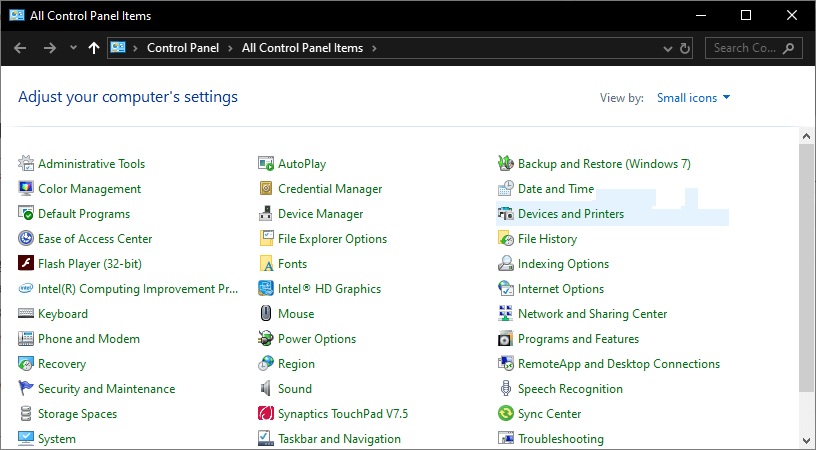
Retirer la manette PS4 des dispositifs Bluetooth
- Assurez-vous que la batterie du contrôleur est suffisamment chargée (plus de 10 %), puis redémarrez l’ordinateur.
- Cliquez sur la boîte de recherche Cortana > tapez « Panneau de configuration » > sélectionnez la première option en haut.
- Dans le panneau de configuration, cliquez sur « périphériques et imprimantes ».
- Dans la liste, trouvez le contrôleur Bluetooth PS4 > cliquez dessus avec le bouton droit de la souris > sélectionnez Supprimer le périphérique.
- Sélectionnez Oui.
Téléchargez et installez l’application DS4Windows pour corriger l’erreur du pilote de la manette PS4.
- Téléchargez la dernière version de DS4Windows.
- Ouvrez le fichier zip et extrayez les fichiers à l’emplacement souhaité sur votre disque dur.
- Exécutez le programme d’installation DS4Window .exe en double-cliquant dessus.
- Pour installer les pilotes automatiquement, vous devez utiliser un outil professionnel qui fera tout le travail pour vous.
Connectez votre contrôleur PS4 à DS4Windows
- Ouvrez l’application que vous avez installée précédemment > cliquez sur Paramètres.
- Cochez la case pour masquer le contrôleur DS4.
- Faites glisser un coin de la fenêtre et développez-la > vous verrez Controller/Driver Setting en bleu > cliquez dessus.
- Une fenêtre popup UAC apparaîtra pour demander la permission > cliquez sur Oui.
- Une autre fenêtre pop-up apparaîtra, montrant une image du contrôleur > réduisez-la (ne la fermez pas).
- Allez dans Gérer les périphériques Bluetooth > suivez les instructions à l’écran (maintenez les boutons Share et PS pendant 3 secondes).
- Votre contrôleur apparaîtra dans la liste > cliquez dessus et appairez-le.
Pour éviter que ce problème ne se reproduise, éteignez toujours votre contrôleur en maintenant le bouton PS enfoncé pendant 10 secondes.Faites-le à chaque fois que vous éteignez votre ordinateur pour éviter le même problème.
Questions fréquemment posées
Pourquoi mon ordinateur ne reconnaît-il pas ma manette PS4 ?
Désactivez le Bluetooth.Si vous ne parvenez pas à connecter votre manette PS4 à votre ordinateur Windows, désactivez la fonction Bluetooth sur votre ordinateur, réactivez-la et essayez à nouveau de l’associer au périphérique.La fonction Bluetooth peut être désactivée dans le Centre d’action Windows ou dans le menu Paramètres de Windows.
Comment faire pour que Windows 10 reconnaisse ma manette PS4 ?
Sous Windows 10, vous pouvez ouvrir l’application Paramètres dans le menu Démarrer, sélectionner « Appareils », puis « Bluetooth ».La DualShock 4 apparaît ici comme une « manette sans fil » lorsqu’elle est en mode appairage.Vous pouvez le sélectionner et cliquer sur le bouton « Pair » pour le coupler avec votre ordinateur.
Pourquoi mon ordinateur ne reconnaît-il pas mon contrôleur ?
Il se peut que Windows ne reconnaisse pas votre manette de jeu parce qu’il y a trop de périphériques connectés à votre ordinateur.Essayez de débrancher d’autres appareils pour voir si le problème persiste.Si vous utilisez un hub USB, débranchez votre manette de jeu du hub USB et branchez-la directement sur votre PC.
Comment connecter ma manette de PlayStation 4 à mon ordinateur ?
- Sur votre ordinateur, allez dans les paramètres Bluetooth et activez Bluetooth.
- Sélectionnez « Find New Devices », puis « Wireless Controller ».
